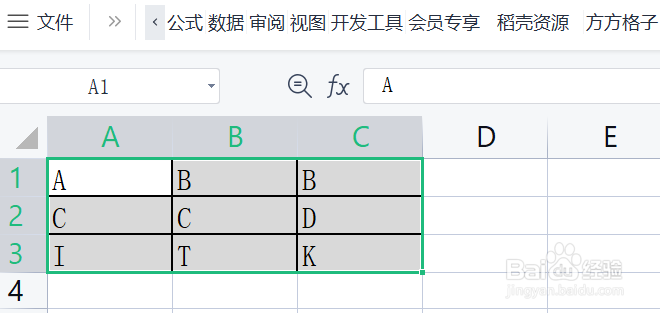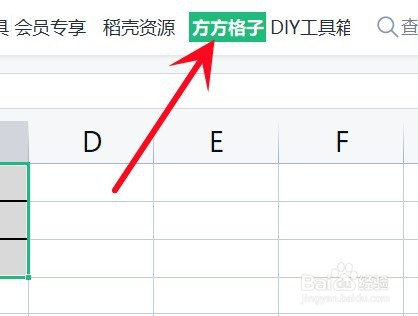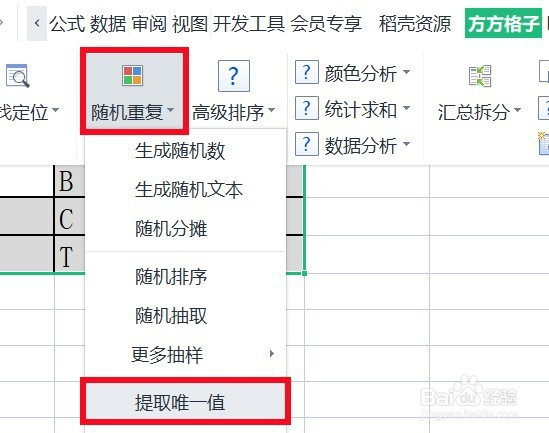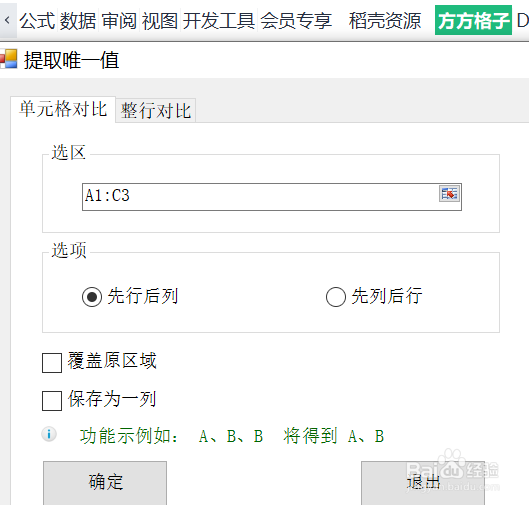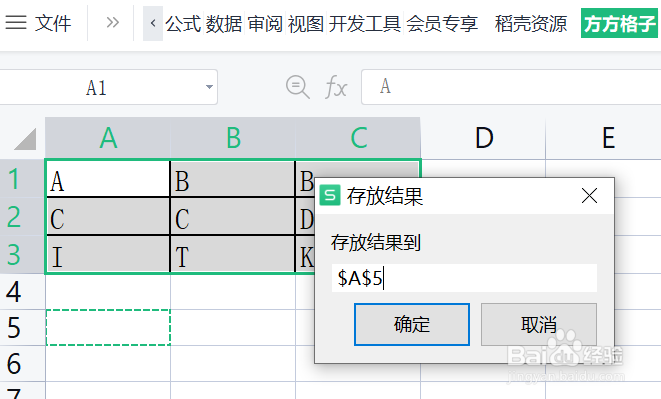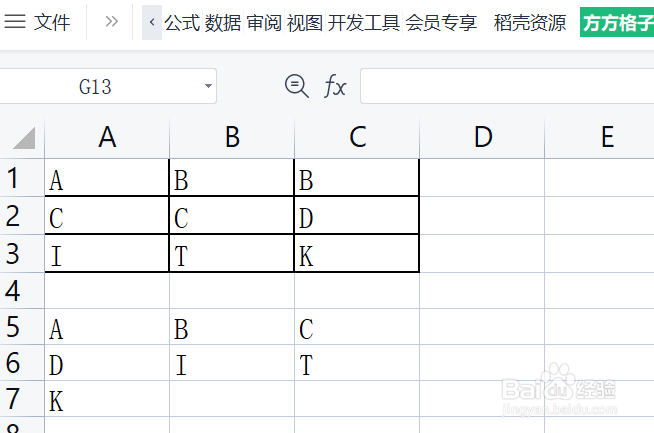如何用Excel在单元格区域内对比并提取唯一值
1、选中需要进行提取唯一值的单元格区域,这里是A1:C3
2、点击“方方格子”选项卡
3、点击 随机重复,再点击 提取唯一值
4、选定 先行后列点击 确定
5、接着会弹出一个 存放结果 的对话框,意思是你要将提取出唯一值的结果存放在哪里这里我点击A5单元格,点击 确定
6、就可以得到提取后的结果了
声明:本网站引用、摘录或转载内容仅供网站访问者交流或参考,不代表本站立场,如存在版权或非法内容,请联系站长删除,联系邮箱:site.kefu@qq.com。
阅读量:21
阅读量:56
阅读量:82
阅读量:24
阅读量:88